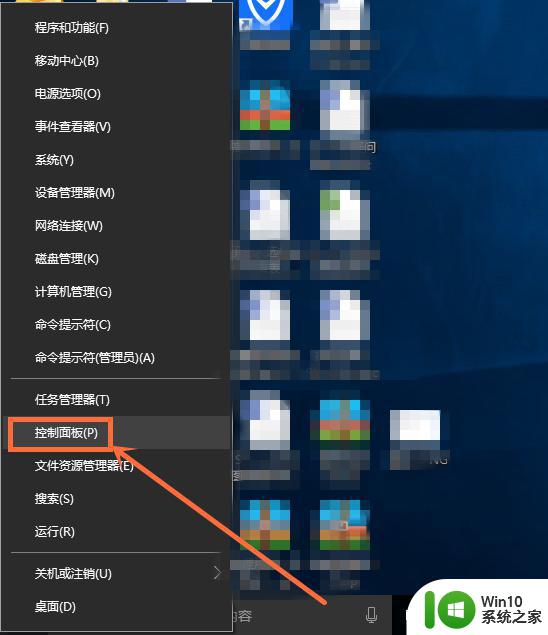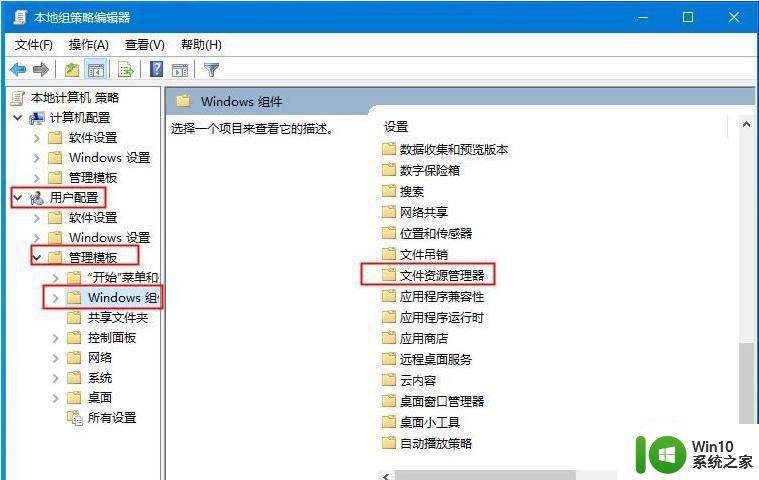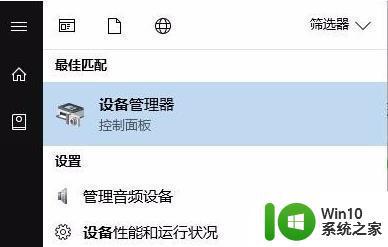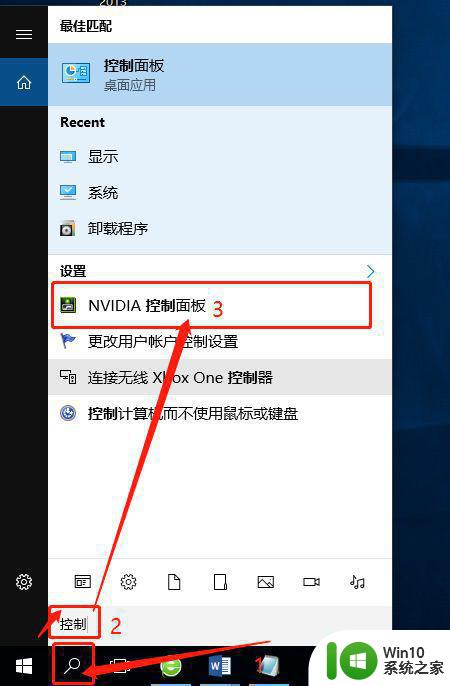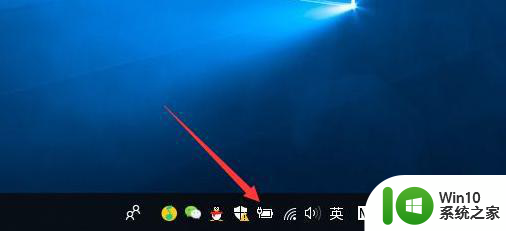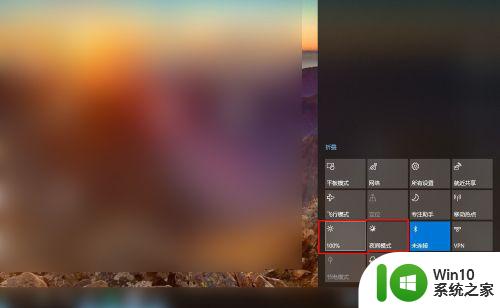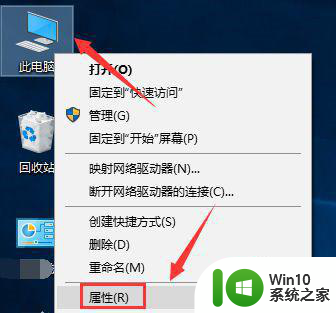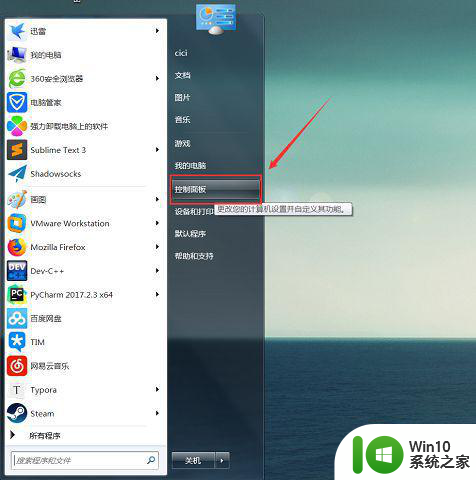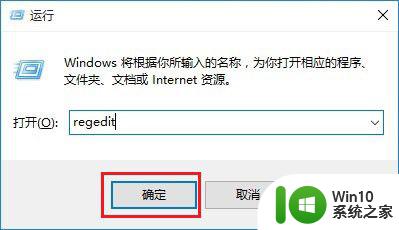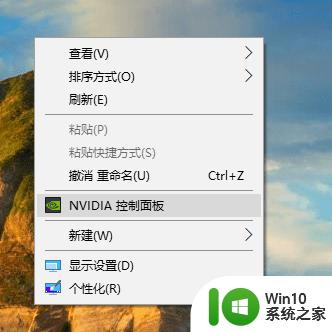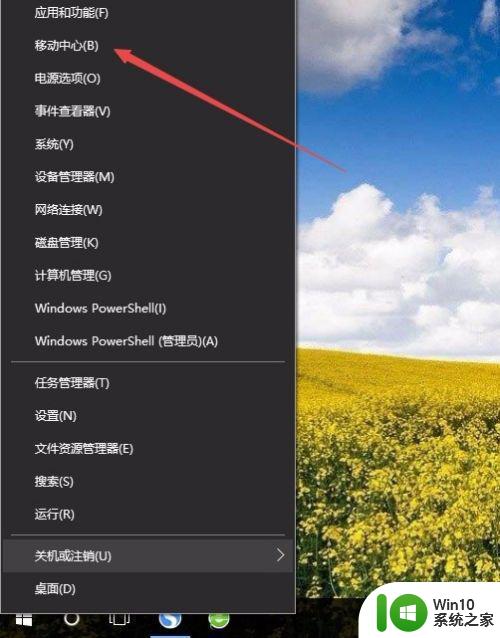win10屏幕亮度调节无法使用怎么办 win10屏幕亮度调节功能失效解决方法
更新时间:2023-07-01 09:54:14作者:yang
win10屏幕亮度调节无法使用怎么办,win10屏幕亮度调节无法使用是一个常见的问题,让许多用户苦恼不已,当我们想要调节屏幕亮度时,却发现调节功能失效,这让人非常困惑。然而幸运的是有一些简单的解决方法可以帮助我们解决这个问题。在本文中将介绍一些解决win10屏幕亮度调节功能失效的方法,帮助用户重新使用这一功能。如果你也遇到了这个问题,不要担心请继续阅读,相信本文会对你有所帮助。
具体方法:
1、在左下方的“视窗”图标上右击鼠标键并选择点击“控制面板”按钮;
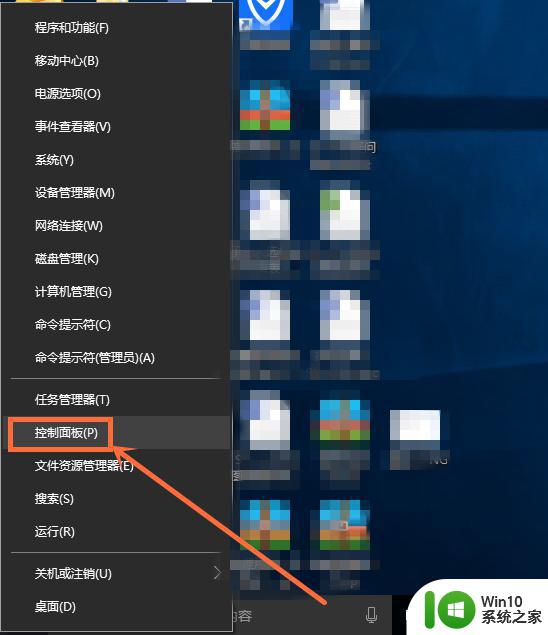
2、选择点击第三行第一列中的“硬件和声音”选项按钮;
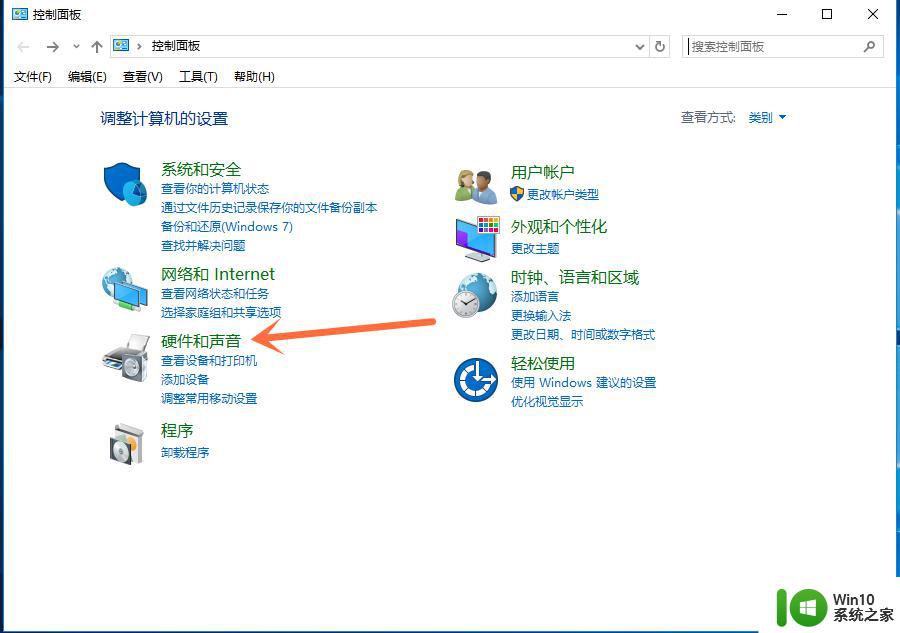
3、点击选择右侧的“显示”按钮;
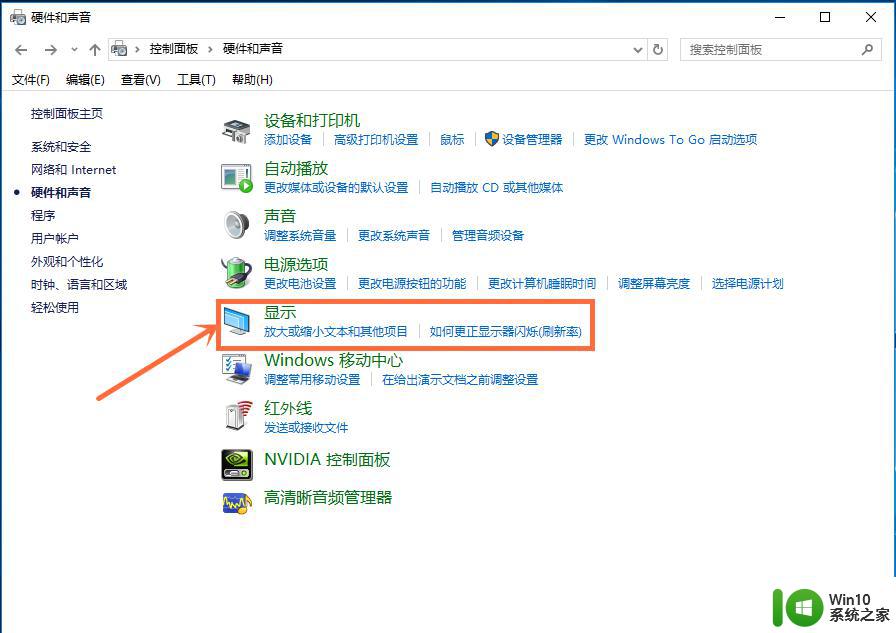
4、选择点击左侧的“调整亮度”按钮;
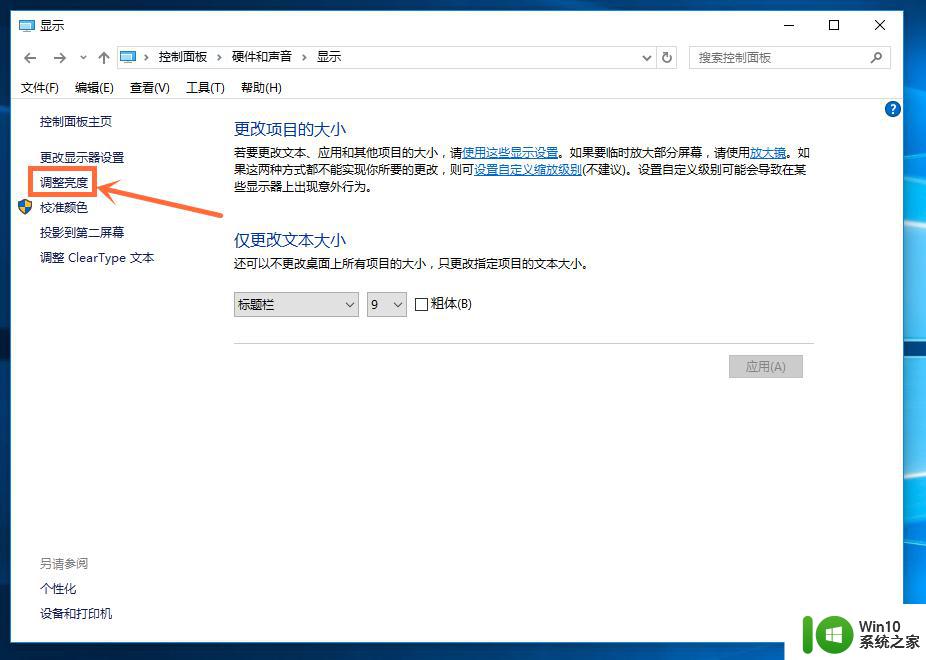
5、这时会出现“选择或自定义电源计划”字样,在最下方的“屏幕亮度”选项中左右滑动其按钮,就可以调整亮度了。
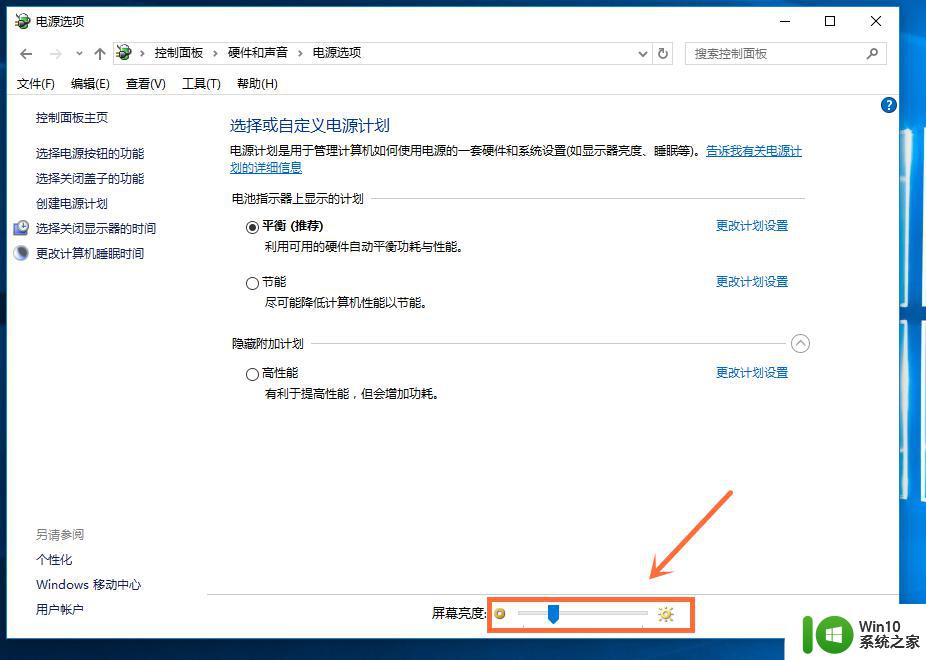
以上内容已经涵盖了win10屏幕亮度调节无法使用的全部内容,如果您还有不确定的地方,可以参考小编提供的步骤进行操作,希望这篇文章能够帮助到大家。